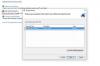Jeśli korzystasz z programu Microsoft Outlook i przypadkowo usuniesz plik lub folder, lub później zdecydujesz, że chcesz aby zachować coś, co usunąłeś, często możesz przywrócić plik z Kosza lub Elementy usunięte teczka.
Źródło obrazu: Alexander Spatari/Moment/GettyImages
Jeśli korzystasz z programu Microsoft Outlook i przypadkowo usuniesz plik lub folder, lub później zdecydujesz, że chcesz aby zachować coś, co usunąłeś, często możesz przywrócić plik z Kosza lub Elementy usunięte teczka. W niektórych przypadkach możesz odzyskać inne elementy z serwerów poczty e-mail dostawcy. Jeśli nie możesz znaleźć plików, które chcesz przywrócić, skontaktuj się z dostawcą poczty e-mail lub pracodawcą, aby sprawdzić, czy są dostępne kopie zapasowe.
Odzyskaj usunięty folder w Outlooku
Jeśli usuniesz folder lub pojedynczą wiadomość e-mail w programie Outlook na komputerze, często nie znikają one na zawsze. Aby program Outlook mógł odzyskać usunięte elementy, poszukaj swojego Usunięte przedmioty lub Śmieci folder na liście folderów w programie Outlook.
Wideo dnia
W tym folderze poszukaj folderu lub poszczególnych wiadomości e-mail, które chcesz przywrócić. Kliknij prawym przyciskiem myszy żądany e-mail lub folder i kliknij Ruszaj się a następnie kliknij InneTeczka. Wybierz folder, w którym chcesz umieścić wiadomości podczas pobierania usuniętych wiadomości e-mail w programie Outlook.
Jeśli e-mail lub folder, który chcesz przywrócić, zniknął już z komputera, nadal możesz go przywrócić z serwera poczty e-mail, jeśli masz folder o nazwie Usunięte przedmioty zamiast Śmieci. Aby spróbować to zrobić, kliknij Usunięte przedmioty folder, a następnie kliknij Dom w menu wstążki i kliknij Odzyskaj usunięte elementy z serwera.
Z wyskakującego menu wybierz e-maile i foldery, które chcesz przywrócić, i upewnij się, że Przywróć wybrane elementy jest zaznaczona. Upewnić się Usuń wybrane elementy nie jest zaznaczone lub możesz usunąć dane, które chcesz przywrócić na zawsze. Kliknij ok. Przywrócone wiadomości i foldery będą teraz w Twoim Usunięte przedmioty folder, w którym możesz kliknąć je prawym przyciskiem myszy, aby przenieść je do wybranego folderu.
Usunięte foldery w poczcie internetowej Outlook
Jeśli korzystasz z poczty internetowej Outlook, możesz przywrócić usunięte elementy ze swojego Usunięte przedmioty folder, zwykle do 30 dni po ich usunięciu, pod warunkiem, że nie poleciłeś Outlookowi ich trwałego usunięcia.
Kliknij Usunięte przedmioty folder i wybierz element lub elementy, które chcesz przywrócić. Aby wybrać wiele elementów, przytrzymaj przycisk Control na klawiaturze podczas klikania folderów i wiadomości e-mail. Po wybraniu wszystkiego, co chcesz przywrócić, kliknij Przywrócić przycisk. Ogólnie rzecz biorąc, wiadomości e-mail i foldery zostaną przeniesione do folderu, w którym znajdowały się przed ich usunięciem, a jeśli ten folder już nie istnieje, będziesz mógł je znaleźć w swojej skrzynce odbiorczej.
Jeśli nie możesz znaleźć przedmiotów, które chcesz w swoim Usunięte przedmioty folderu, nadal możesz je przywrócić. Kliknij Odzyskaj elementy usunięte z tego łącza folderu i wybierz elementy, które chcesz przywrócić. Następnie kliknij Przywrócić przycisk.
Foldery, których nie można przywrócić
W niektórych przypadkach może się okazać, że istnieją wiadomości e-mail i foldery, których nie można przywrócić za pomocą programu Microsoft Outlook.
Jeśli korzystasz z programu Outlook za pośrednictwem dostawcy usług internetowych, pracodawcy lub szkoły, możesz skontaktować się z tą organizacją, aby sprawdzić, czy istnieją kopie zapasowe możesz użyć do przywrócenia e-maili. Jeśli to nie jest możliwe, możesz również skontaktować się z osobą, z którą wymieniałeś e-maile, aby sprawdzić, czy druga strona do e-maili posiada kopie, które są nadal dostępne i które można Ci przekazać.
Jeśli łączysz się ze swoim kontem e-mail na wielu urządzeniach, możesz również sprawdzić, czy na tych urządzeniach znajdują się kopie dowolnych usuniętych materiałów. Jeśli przechowujesz własne kopie zapasowe lub czasami drukujesz e-maile, możesz również sprawdzić, czy zarchiwizowałeś lub wydrukowałeś kopię e-maili, które chcesz odzyskać.